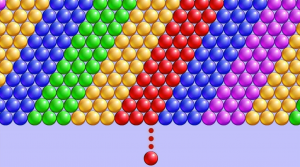Διαφορετικοί τρόποι επίλυσης σφάλματος 651
Το μήνυμα σφάλματος 651 είναι κοινό σε επιτραπέζιους υπολογιστές με Windows 10 διά μέσου Windows 7 . Ωστόσο, εμφανίζεται συνήθως σε ένα μικρό αναδυόμενο παράθυρο. Το πραγματικό κείμενο διαφέρει λίγο, βασισμένο στην αιτία των προβλημάτων σύνδεσης, αλλά περιλαμβάνει πάντα αυτό το κείμενο:
Ωστόσο, ένα ενοχλητικό σφάλμα 651 είναι ένα σχετικά μικρό ζήτημα και δεν μπορεί να προκαλέσει τον τερματισμό λειτουργίας, επανεκκίνηση ή εμφάνιση του υπολογιστή BSOD (μπλε οθόνη θανάτου) .
Γιατί απέτυχε η σύνδεση 651 Σφάλμα;

Το σφάλμα 651 επισημαίνει ότι μια προσπάθεια σύνδεσης στο διαδίκτυο ήταν ανεπιτυχής ή ότι μια υπάρχουσα σύνδεση μπορεί να τερματιστεί. Πολλά προβλήματα μπορούν να προκαλέσουν την ειδοποίηση, από λανθασμένη τοποθέτηση ενός αρχείου SYS, εσφαλμένη ρύθμιση μόντεμ, κατεστραμμένα αρχεία μητρώου, διένεξη διευθύνσεων IP και ζητήματα προγραμμάτων οδήγησης με τον παροχέα διαδικτύου σας.
Μέθοδος 1:Για να επιδιορθώσετε το σφάλμα 651 Εισαγάγετε την ασφαλή εκκίνηση
Βήμα 1:
Απλώς επανεκκινήστε τα Windows 10 και μετά συνδεθείτε στο Λειτουργία ασφαλείας χρησιμοποιώντας τις δυνατότητες δικτύωσης για να εφαρμόσετε την ακόλουθη τροποποίηση.
Βήμα 2:
Αφού εισέλθετε σε ασφαλή λειτουργία, θέλετε να πατήσετε παρατεταμένα το Πλήκτρο Windows + Συντόμευση πληκτρολογίου R .
Βήμα 3:
ΠΡΟΣ ΤΗΝ Εκτελέστε το παράθυρο θα εμφανιστει.
Βήμα 4:
Στη συνέχεια, πληκτρολογήστε το Εκτελέστε το παράθυρο την ακόλουθη εντολή MSCONFIG .
Βήμα 5:
Χτύπα το Κουμπί Enter στο πληκτρολόγιο.
αριθμός youtube σε παρένθεση
Βήμα 6:
Τώρα εμφανίζεται μια άλλη οθόνη και θέλετε να πατήσετε αριστερά στο Καρτέλα εκκίνησης βρίσκεται στην επάνω πλευρά αυτού του παραθύρου.
Βήμα 7:
Στο θέμα Επιλογές εκκίνησης , θέλετε να πατήσετε αριστερά Ασφαλής εκκίνηση.
Βήμα 8:
Στη συνέχεια, επιλέξτε το πλαίσιο που βρίσκεται δίπλα Δίκτυο στο κάτω μέρος του Ενότητα επιλογών της σελίδας.
Βήμα 9:
Στη συνέχεια, επανεκκινήστε τη συσκευή σας Windows 10 και δείτε εάν εξακολουθείτε να έχετε το Αποτυχία σύνδεσης 651 εμφανίζονται στον υπολογιστή σας.
Μέθοδος 2: Απενεργοποίηση όλων των υπηρεσιών εκκίνησης
Βήμα 1:
Πατήστε παρατεταμένα το Κουμπί Windows και το Κουμπί R .
Βήμα 2:
Στο Εκτελέστε το παράθυρο που εμφανίστηκε απλά γράψτε MSCONFIG .
Βήμα 3:
Χτύπα το Κουμπί Enter στο πληκτρολόγιο.
Βήμα 4:
Πατήστε αριστερά στο Καρτέλα εκκίνησης .
Βήμα 5:
Αποεπιλέξτε το πλαίσιο που βρίσκεται δίπλα Λειτουργία ασφαλείας .
Βήμα 6:
Πατήστε αριστερά στο Γενική καρτέλα .
στην & t galaxy s6 5.1.1 ενημέρωση
Βήμα 7:
Από τις δυνατότητες, έχετε εκεί που θέλετε να μεταβείτε επιλεκτική εκκίνηση .
Βήμα 8:
Αποεπιλέξτε τις λειτουργίες για να διαγράψετε τις επιλογές.
Βήμα 9:
Πατήστε αριστερά στο Δυνατότητα υπηρεσιών και πατήστε αριστερά ξανά στο Απενεργοποίηση όλων των κουμπιών
Βήμα 10:
Πατήστε αριστερά στο Καρτέλα εκκίνησης και απενεργοποιήστε κάθε στοιχείο που έχετε στη λίστα.
Βήμα 11:
Στη συνέχεια, επανεκκινήστε τη συσκευή σας Windows 10.
Βήμα 12:
Μετά την επανεκκίνηση της συσκευής, μεταβείτε ξανά στο Παράθυρο MSCONFIG όπως κάνατε παραπάνω.
Βήμα 13:
Πατήστε αριστερά στο Καρτέλα Υπηρεσίες .
Βήμα 14:
Πατήστε αριστερά στο Απόκρυψη όλων των δυνατοτήτων υπηρεσιών της Microsoft .
Βήμα 15:
Πατήστε αριστερά στο Κουμπί ΟΚ έχετε σε αυτό το παράθυρο.
Βήμα 16:
Επανεκκινήστε ξανά τον υπολογιστή σας.
Βήμα 17:
Ελέγξτε για να δείτε εάν εξακολουθείτε να έχετε αυτό το πρόβλημα.
Βήμα 18:
Εάν δεν έχετε αυτό το ζήτημα, αυτό σημαίνει ότι οι εφαρμογές εκκίνησης προκαλούν το πρόβλημα.
Βήμα 19:
Εάν εξακολουθείτε να αντιμετωπίζετε αυτά τα προβλήματα, μεταβείτε ξανά στο Παράθυρο MSConfig .
Βήμα 20:
Πατήστε αριστερά στο Γενική καρτέλα .
Βήμα 21:
Πατήστε αριστερά στο Κανονική λειτουργία εκκίνησης .
Βήμα 22:
Στη συνέχεια, επιλέξτε για επανεκκίνηση της συσκευής Windows 10.
Μέθοδος 3: Μετονομασία αρχείου rasppoe.sys
Βήμα 1:
Όταν τα Windows 10 ενεργοποιούνται στην οθόνη, θέλετε να πατήσετε αριστερά στο Εικονίδιο επιφάνειας εργασίας .
Βήμα 2:
Αλλά στον επιτραπέζιο υπολογιστή, θέλετε να πατήσετε δύο φορές στο Το εικονίδιο του υπολογιστή μου για να το ανοίξετε.
Βήμα 3:
Πατήστε δύο φορές στο C: / κίνηση για να το ανοίξετε.
Βήμα 4:
Στο C: / κίνηση πατήστε δύο φορές στο Φάκελος των Windows για να το ανοίξετε.
Βήμα 5:
Στο Φάκελος των Windows απλά βρείτε το Φάκελος συστήματος 32 και πατήστε δύο φορές σε αυτό για να το ανοίξετε.
Βήμα 6:
Εδώ στο Φάκελος συστήματος 32 πατήστε δύο φορές στο Φάκελος προγραμμάτων οδήγησης για να το ανοίξετε.
Βήμα 7:
Στο Φάκελος προγραμμάτων οδήγησης, θέλετε να αναζητήσετε το αρχείο rasppoe.sys .
Βήμα 8:
Στη συνέχεια μετονομάστε αυτό το αρχείο rasppoe.sys .
Σημείωση: Μπορείτε επίσης να μετονομάσετε το αρχείο rasppoe.sys_backup έτσι ώστε να το έχετε ακόμα όταν τελειώσετε.
Λογισμικό μουσικής 8 bit
Βήμα 9:
Απλώς κατεβάστε ένα νέο αρχείο rasppoe.sys χρησιμοποιώντας το Διαδίκτυο και αντιγράψτε το στο συγκεκριμένο φάκελο όπου είχατε τον παλιό.
Βήμα 10:
Μόλις κατεβάσετε αυτό το αρχείο απλώς αποσυμπιέστε τα περιεχόμενα και στη συνέχεια αντιγράψτε το ξανά στο δικό σας Φάκελος προγραμμάτων οδήγησης .
Βήμα 11:
Σε αυτό το βήμα, επανεκκινήστε τη συσκευή Windows 10 και δείτε εάν εξακολουθείτε να έχετε αυτό το πρόβλημα.
Σημείωση: Εάν θέλετε να βάλετε το παλιό αρχείο rasppoe.sys στο φάκελο Drivers, μπορείτε να αφαιρέσετε αυτό που έχετε εγκαταστήσει και να μετονομάσετε το προηγούμενο που έχετε αποθηκεύσει παραπάνω. Απλώς μετονομάστε το αρχείο rasppoe.sys_backup σε rasppoe.sys και, στη συνέχεια, επανεκκινήστε τη συσκευή.
Μέθοδος 4: Εκτέλεση εργαλείου αντιμετώπισης προβλημάτων δικτύου
Βήμα 1:
Προχωρήστε προς Αρχή > τύπος Πίνακας Ελέγχου > στη συνέχεια ανοίξτε Πίνακας Ελέγχου .
Βήμα 2:
Στο πλαίσιο αναζήτησης, εισαγάγετε αντιμετώπιση προβλημάτων > επιλέξτε Αντιμετώπιση προβλημάτων > πατήστε Προβολή όλων για να απαριθμήσετε όλα τα εργαλεία αντιμετώπισης προβλημάτων.
Βήμα 3:
Επιλέξτε και εκτελέστε τα ακόλουθα εργαλεία αντιμετώπισης προβλημάτων: Εισερχόμενες συνδέσεις , Συνδέσεις Διαδικτύου, και Προσαρμογέας δικτύου .
Βήμα 4:
Επανεκκινήστε τον υπολογιστή σας και ελέγξτε τη σύνδεση δικτύου σας.
Όταν η σύνδεσή σας στο Διαδίκτυο παραμένει μη διαθέσιμη, απλώς προσπαθήστε να εκτελέσετε το ενσωματωμένο εργαλείο αντιμετώπισης προβλημάτων δικτύου. Μπορείτε επίσης να το ξεκινήσετε από το Πίνακας Ελέγχου ή το Σελίδα ρυθμίσεων .
Εάν θέλετε να εκτελέσετε το Internet Troubleshooter, μπορείτε επίσης να μεταβείτε στο Ρυθμίσεις> Ενημέρωση και ασφάλεια> Αντιμετώπιση προβλημάτων και επιλέξτε Συνδέσεις Διαδικτύου .
Μέθοδος 5: Τρόπος επαναφοράς TCP / IP
Αυτή η μέθοδος είναι επίσης πολύ αποτελεσματική:
Βήμα 1:
Τύπος cmd στο πλαίσιο αναζήτησης> πατήστε δεξί Γραμμή εντολών > επιλέξτε Εκτέλεση ως διαχειριστής .
Βήμα 2:
Εισαγάγετε το netsh int ip reset reset.log εντολή> περιμένετε μέχρι να ολοκληρωθεί η διαδικασία σάρωσης.
Βήμα 3:
Επανεκκινήστε τον υπολογιστή σας και ελέγξτε τη σύνδεση Wifi.
Μέθοδος 6: Ενημέρωση προγραμμάτων οδήγησης δικτύου
Η μέθοδος σαρώνει επίσης τον υπολογιστή, διορθώνει σφάλματα και εγκαθιστά τυχόν αρχεία που ενδέχεται να λείπουν ή να είναι ελαττωματικά.
Βήμα 1:
Αρχικά, ξεκινήστε Διαχειριστή της συσκευής > στη συνέχεια εντοπίστε το πρόγραμμα οδήγησης προσαρμογέα δικτύου> πατήστε δεξί σε αυτό.
Βήμα 2:
Στη συνέχεια, ορίστε την επιλογή Εκσυγχρονίζω οδηγός .
Βήμα 3:
Επανεκκινήστε τον υπολογιστή σας και ελέγξτε τη σύνδεσή σας στο Διαδίκτυο.
Τα παλιά προγράμματα οδήγησης δικτύου ενδέχεται επίσης να προκαλέσουν σφάλμα 651. Εάν θέλετε να επιλύσετε το πρόβλημα, θυμηθείτε ότι έχετε εγκαταστήσει τα πιο πρόσφατα προγράμματα οδήγησης δικτύου στο σύστημά σας.
Μέθοδος 7: Απενεργοποίηση αυτόματου συντονισμού
Βήμα 1:
Αρχικά ξεκινήστε Γραμμή εντολών όπως και Διαχειριστής .
το καλύτερο nexus 5 rom
Βήμα 2:
Εισαγάγετε το Netsh interface tcp set global autotuning = απενεργοποιημένο εντολή> πατήστε Εισαγω > δοκιμάστε τη σύνδεσή σας.
Το AutoTuning είναι μια καταπληκτική δυνατότητα που βελτιώνει την απόδοση των προγραμμάτων ή των εφαρμογών εξαρτάται από το TCP. Ωστόσο, σε ορισμένες περιπτώσεις, αυτό το εργαλείο μπορεί να κάνει περισσότερο κακό παρά καλό, και η απενεργοποίησή του μπορεί να σας βοηθήσει να επιλύσετε τον κωδικό σφάλματος 651.
Εναλλακτικά:
Μπορείτε επίσης να δοκιμάσετε αυτές τις γραμμές εντολών των Windows 10. Αρχικά, θέλετε να ανοίξετε τη γραμμή εντολών. Στη γραμμή αναζήτησης της γραμμής εργασιών των Windows 10 ή μέσα από την Cortana, γράψτε Γραμμή εντολών. Στη συνέχεια, επιλέξτε Εκτέλεση ως διαχειριστής > Ναί . Στη συνέχεια, γράψτε αυτές τις γραμμές εντολών, πατώντας Εισαγω μετά από κάθε:
netsh int ip reset reset.log
Αυτό επαναφέρει τη στοίβα δικτύωσης των Windows.
Netsh interface tcp set global autotuning=disabled
Αυτό απενεργοποιεί τον αυτόματο συντονισμό.
regsvr32 raspppoe.sys
Αυτό καταγράφει εκ νέου το raspppoe.sys αρχείο.
Επανεκκινήστε τον υπολογιστή του υπολογιστή σας και, στη συνέχεια, ελέγξτε τη σύνδεση.
Συμπέρασμα:
Εδώ είναι οι 7 καλύτερες μέθοδοι για να διορθώσετε το Σφάλμα 651. Ωστόσο, σας προτείνουμε να δοκιμάσετε όλα ένα προς ένα. Εάν γνωρίζετε οποιαδήποτε άλλη μέθοδο, ενημερώστε μας παρακάτω. Μείνετε συντονισμένοι μαζί μας!
Μέχρι τότε! Μείνε χαρούμενος
Διαβάστε επίσης: